Rancher 2.6.5의 경우 총 12가지 Authentication Providers와 연동해서 사용할 수 있습니다. 그 중에 GitHub와 연동하는 것을 한번 구성해 봤습니다.
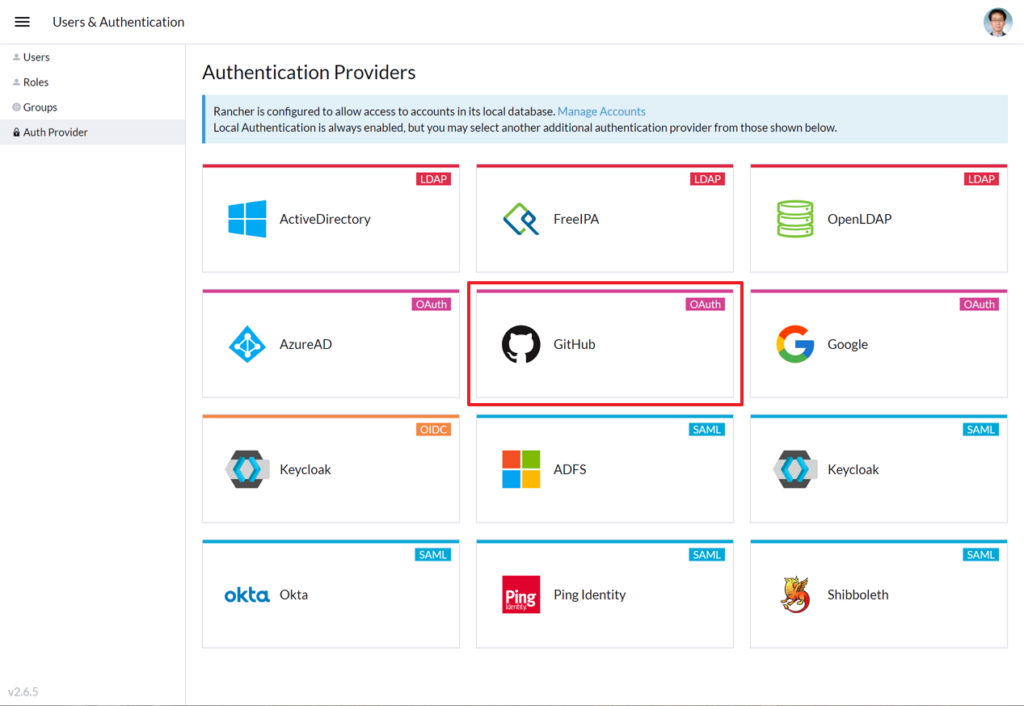
GitHub 크게 3단계로 진행됩니다. 1, 2 단계는 GitHub에서 해주는 작업입니다. 3단계만 Rancher UI에서 구성합니다.
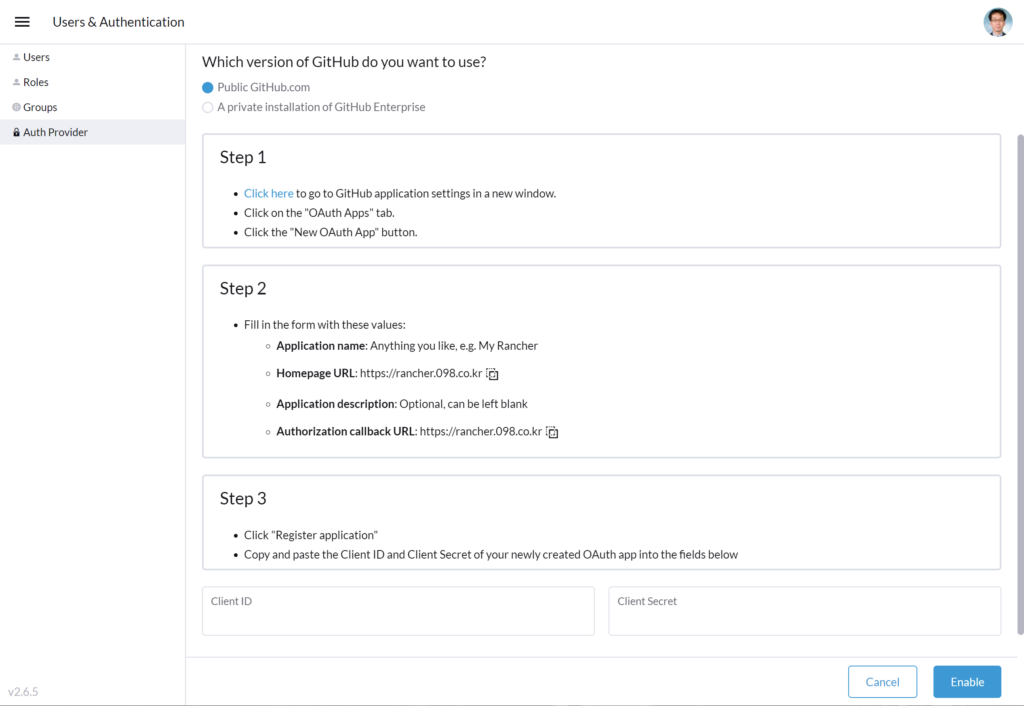
단계 1 : GitHub에서 New OAuth App 등록
Step 1에 있는 링크를 참고해서 GitHub의 Settings > Developer settings > OAuth Appls 메뉴로 갑니다.
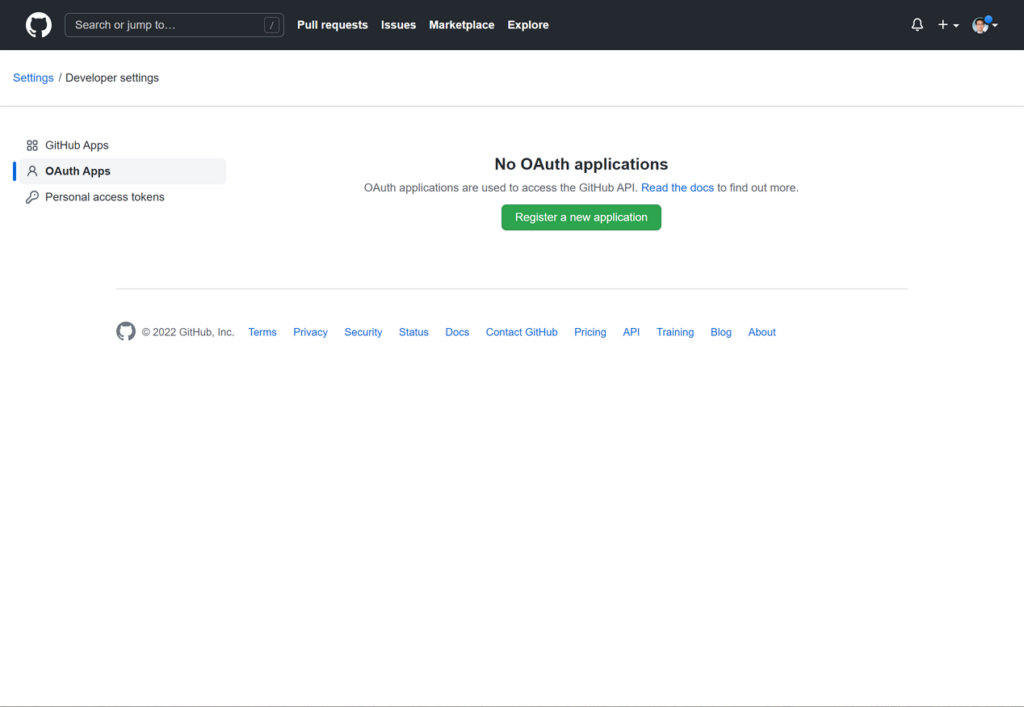
Register a new application 단추를 누릅니다. OAuth application 관련 정보를 입력해 줍니다.
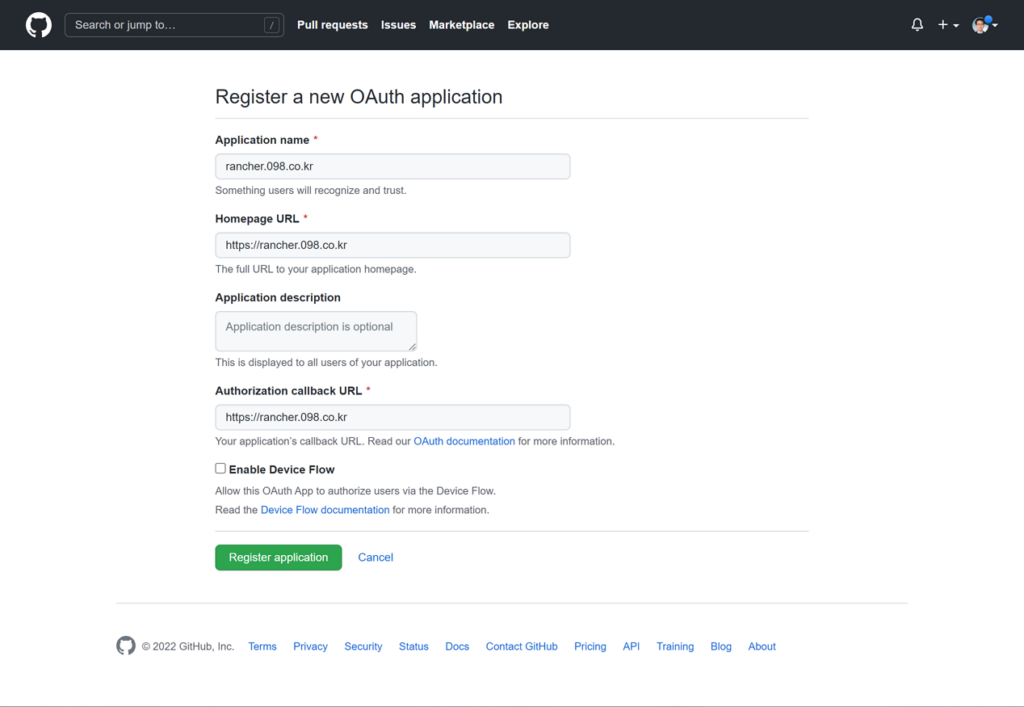
단계 2 : GitHub에서 Client ID 확인 및 Client secrets 생성
OAuth Application이 등록되고 나면 그림과 같은 화면을 볼 수 있습니다. Client ID는 생성되어 있습니다. 그러나 Client secrets는 생성되어 있지 않습니다. Generate a new client secret 단추를 클릭해서 생성해 줍니다.
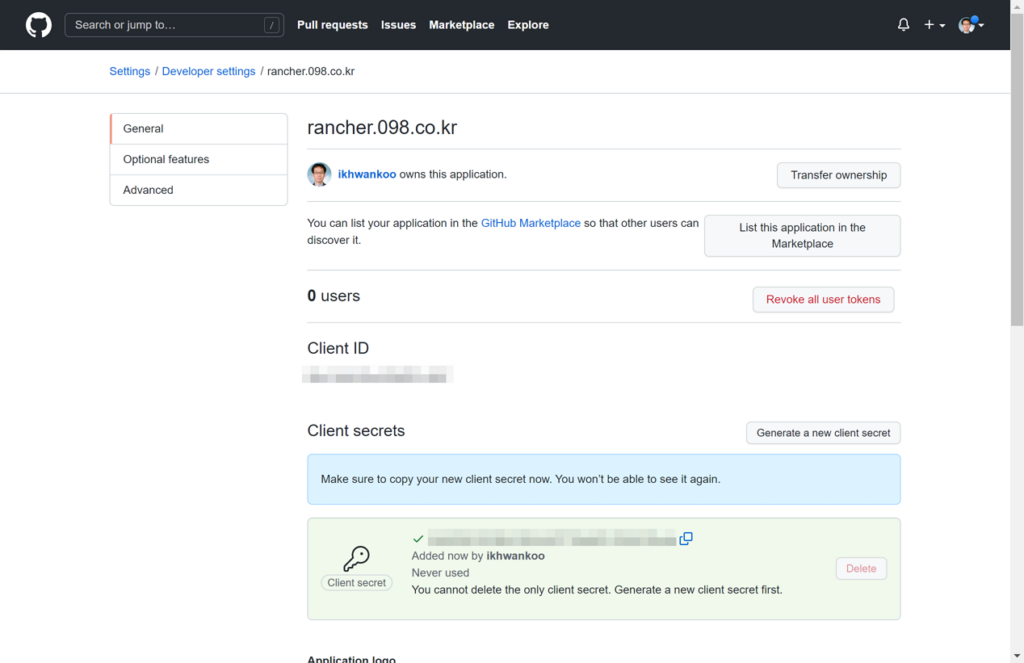
단계 3 : Rancher에서 Client ID, Client Secret 입력
GitHub에서 가져온 Client ID, Client Secret 값을 입력해 줍니다.
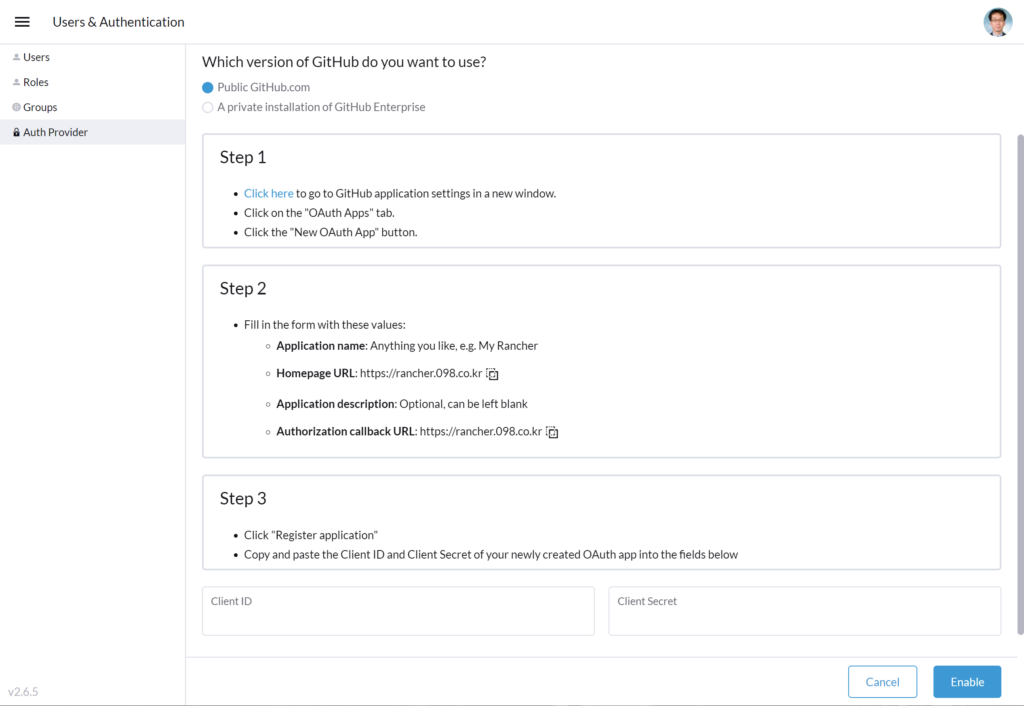
사용자 지정
GitHub 사용자 중에 어떤 사용자를 Rancher에 접속할 수 있도록 해줄 것인지 지정해주는 것이 좋습니다.
Save 단추를 누르면 연동 작업이 완료됩니다.
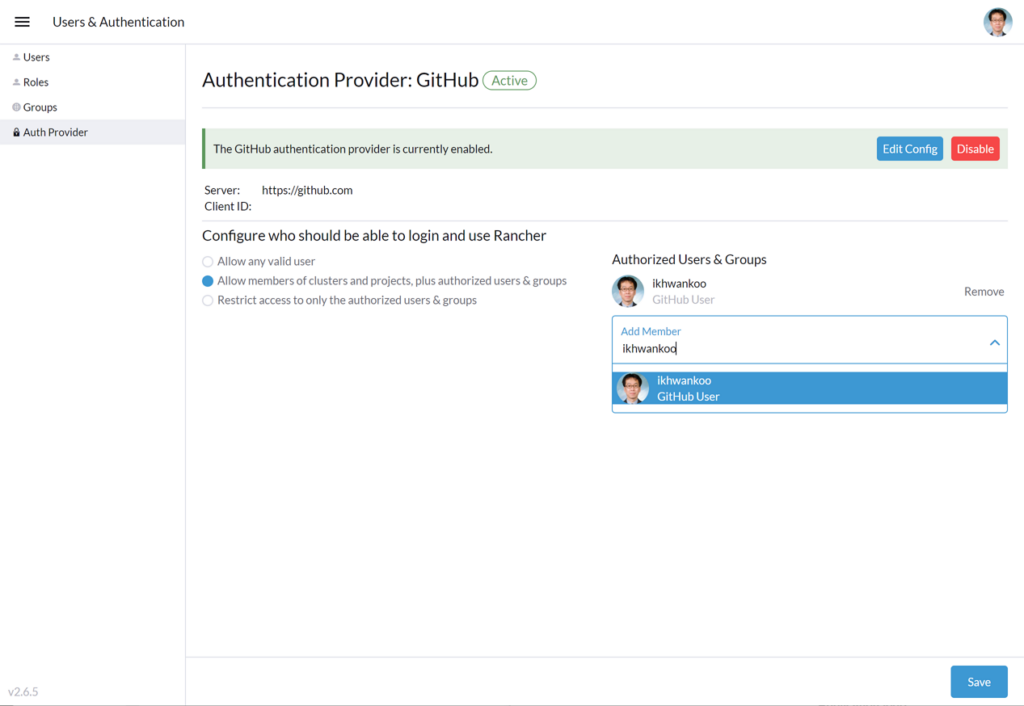
이제 Logout하고 로그인 화면에서 인증 방식을 선택하고 로그인하면 됩니다.
참고로 현재 Authentication Providers는 1개만 설정 가능한 것으로 보입니다.
